生活や仕事の一部となっている人は多いはずですが、機械であるため急に起動しないことがあります。
dynabookが起動しない状態は焦ってしまうかもしれませんが、以下で起動しない理由や対処法についてご説明するため、落ち着いて対処するようにしてください。
>> パソコンの再起動が終わらない!原因や対処法を解説【Windows10・Mac】
目次
dynabookが起動しないときに考えられる3つの理由


dynabookが起動しない理由はいくつも考えられますが、今回はそれらの中でも特に注目してもらいたい3つの理由をご説明します。
ストレージの寿命
dynabookに搭載されているHDDやSSDなどのストレージには寿命があるため、これらの寿命が影響して起動しない可能性があります。
パソコンの起動に必要な情報は、ストレージに格納されているため、これが寿命により故障などしてしまうと動作しなくなる仕組みです。
そもそも。ストレージは永遠に利用できるわけではなく、一般的には5年程度で寿命を迎えると考えられています。
長時間dynabookを起動するなどを駆使すれば寿命が短くなり、起動しない原因となりかねません。
パソコンを多用する人や高温多湿など過酷な環境で利用する機会がある人は、ストレージの寿命によって起動しない可能性を考慮しましょう。
マザーボードなどの故障
ストレージではなくマザーボードなどパソコンを構成するパーツが故障して起動しない可能性もあります。
パソコンにはさまざまなパーツが搭載されていて、その中には故障すると起動しなくなるものが多数含まれます。
例えば、マザーボード以外にも電源の供給ができなくなるとパソコンは起動できません。
急にdynabookが起動しなくなったならば、何かしら重要なパーツが故障してしまったのではないかと疑ってみましょう。
OSなどの破損
ストレージやマザーボードなどハードウェアに問題がなくとも、OSなどの破損で起動しないことがあります。
dynabookを起動させるためにはOSをはじめとして多くのソフトウェアが動いているため、不具合が発生すると起動できません。
OSなどのソフトウェアが破損するイメージは持てないかもしれませんが、意外にもソフトウェアが破損することはあります。
例えば、パソコンを何度も強制終了することによって、不正なデータが保存されてしまうと破損に該当します。
意外にもパソコンを乱暴に扱うとファイルまで破損されてしまいかねません。
dynabookが起動しないときの対処法
dynabookが起動しない場合の対処法は状況によって異なるため、状況別にご説明します。
電源が入らない故障の場合
電源ボタンを押してもパソコンが起動しなかったり、ストレージなどが動いている様子が確認できない場合は以下を試してください。
バッテリーを取り外す
バッテリーに不具合が生じていることで通電できず、電源が入らない可能性があります。
一度バッテリーを取り外してACアダプターで通電してみたり、改めて取り付けて電源をオンにしてみましょう。
もし、バッテリーを取り外して電源が入るならば、バッテリーに不具合があると考えられます。
ただ、dynabookにはバッテリーが内蔵されているモデルがあり、こちらは取り外しての確認ができません。
ACアダプターを抜き差しする
ACアダプターから電気が供給されておらず、電源が入っていない可能性があります。
抜き差しすることでホコリの詰まりなどが解消され、通電されるかもしれません。
また、アダプターを長年利用していると、内部的に断線して電気が流れなくなることがあります。
パソコン本体の故障ではなく、ACアダプターの故障も疑ってみましょう。
電源が入るが動作しない故障の場合




dynabookの電源は入るものの、デスクトップが表示されないなど、動作しない場合は以下を試してください。
放電する
パソコン内部に電気が溜まり、正常に動作していないかもしれません。
それぞれのパーツは電気を溜め込みやすい性質があるため、これが動作に影響を与える場合があります。
放電する作業はACアダプターやバッテリーなどを取り外して10分ほど放置するだけです。
難しい作業ではなく、電源の供給を遮断するだけで、自然と放電されていきます。
メモリの状態を確認する
デスクトップが表示されるものの完全に起動しない場合は、メモリの状態を確認してみましょう。
検索窓で「メモリ診断」と入力することで、メモリの状況を簡単に確認できます。
メモリの故障が疑われるならば画面上に表示されるため、状況を切り分けるためにメモリを確認すべきです。
ブルースクリーンの場合
ブルースクリーンが表示されdynabookが起動しない場合は、ハードウェアに異常が生じている可能性があります。
まず、上記でご説明した放電を試し、パソコン内の無駄な電気を取り払いましょう。
それでも解決しない場合は、BIOSの初期化や修理が必要となるかもしれません。
ハードウェアの故障は自分で修理できないため、dynabookのサポートやパソコン修理業者に相談すべきです。
画面が真っ黒で白文字が表示される場合
こちらはWindowsが適切に起動できていない場合に表示されやすいエラーです。
HDDやSSDなどのストレージに故障が起きている可能性が高く、修理が視野に入ります。
パソコンを再起動してみて解決するならば様子を見るべきですが、再発するならば電源をオフにしてすぐに問い合わせしましょう。
「自動修復を開始しています」が表示される場合
Windowsが何かしらのトラブルを検知すると、自動修復してくれる場合があります。
ただ、こちらの画面が表示されている裏側で自動修復ができない場合もあります。
その場合は以下の手順で手動の修復を試してみましょう。
Windows10
Windows8.1
Windows7
dynabookが起動しない場合に注意したい3つのポイント


dynabookが起動しない場合はいくつか対応してもらいたいことがありますが、その時には以下3つのポイントがあります。
再起動を何度もしない




必要以上にdynabookを再起動しないように注意してください。
再起動することによって状況が改善する可能性はありますが、短時間に何度も繰り返すと再起動でも負担がかかります。
基本的に一時的な不具合でdynabookが起動できない場合は、一度再起動すれば状況が改善するはずです。
何度も再起動しなければならない時点で故障が疑われるため、状況を悪化させないように気をつけましょう。
できるだけ強制終了しない
正常にパソコンが起動しない時には、強制終了でキャンセルさせる選択肢があります。
ただ、これは起動中の画面でフリーズして動作しなくなったなど、特定の状況下でのみ実施しましょう。
強制終了は無理やり電源を落とす行為であるため、パソコンに大きな負担がかかります。
dynabookも強制終了すると大きな負担がかかり、それが起動しなくなる原因ともなるため、可能な限り強制終了は避けましょう。
OSを再インストールしない
「パソコンが起動しない時はOSを再インストールする」と説明しているサイトなどが見受けられます。
確かにdynabookが起動するようになるかもしれませんが、再インストールは手間がかかり難易度の高い作業です。
また、OSを再インストールすると、パソコン内に保存されているデータはすべて削除されてしまいます。
いきなりデータが消失すると非常に困ると考えられるため、OSの再インストールは検討しないようにしましょう。
まとめ
dynabookが起動しなくなる理由とその時の対処法についてご説明しました。
状況に応じてな対処方法が異なるため、皆さんの置かれてる状況に適した方法を試してみましょう。
ただ、根本的にdynabookが故障していると、対処方法を試しても起動しない可能性があります。
dynabookが起動しない状態が続くならば、自分では対応せず、サポートや修理業者に問い合わせるようにしましょう。
パソコン博士の知恵袋はパソコン修理業者大手(上場企業)の PCホスピタル(累計サポート実績200万件以上 ※1、利用率No.1 ※2)をおすすめしています。 電話対応も丁寧で、お住まいの地域(全国対応)に応じたパソコン修理サービスを提案してくれます。
PCホスピタルは大切なデータを保護(復元も可能)した上でパソコン修理をおこなってくれます。「再起動を繰り返す」、「シャットダウンできない」、「電源が入らない」などのPCトラブルもすぐに行ってくれます。PCホスピタルは東京や大阪、名古屋、福岡など大都市以外の地方都市にも店舗があり、即日対応可能です


※1 2023年8月末時点 日本PCサービス株式会社調べ
※2 2021年11月時点 2万6303人調査 調査主体:日本PCサービス株式会社 調査実施機関:株式会社インテージ

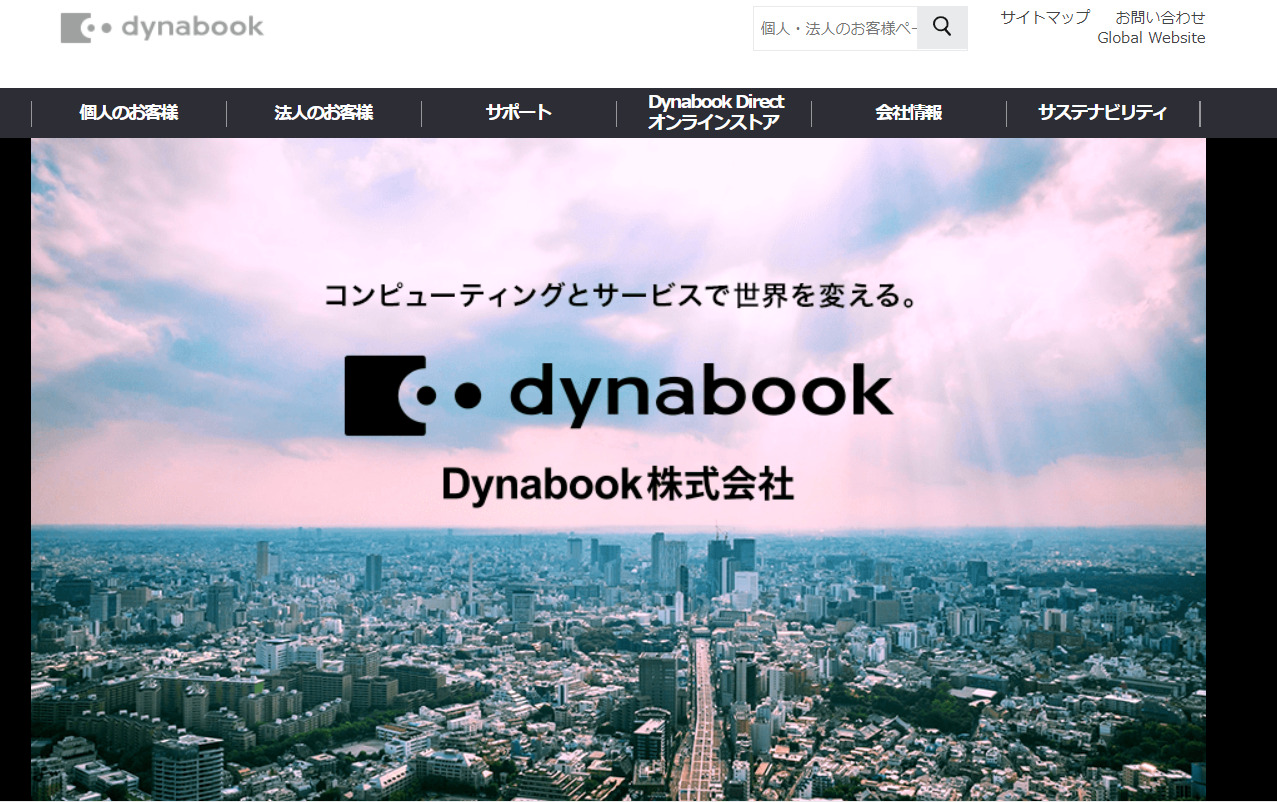


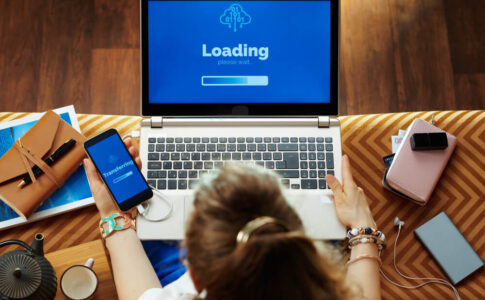













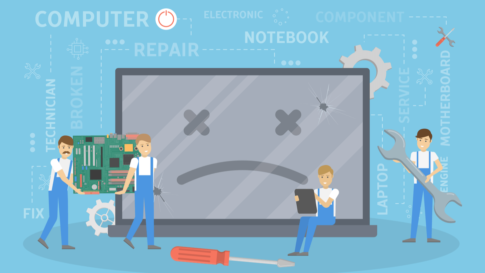










dynabookは人気のパソコンであり利用者が多く、毎日のように利用している人も多いはずです。